Chromebook-Benutzer erhalten manchmal eine lästige Fehlermeldung mit der Aufschrift „ Sie sind nicht berechtigt, dieses Gerät zu verwenden “. Dieses Problem tritt häufig auf, wenn Benutzer versuchen, sich mit einer E-Mail-Adresse von einer nicht autorisierten Domäne anzumelden. Hier ist, was Sie tun können, um dieses Problem unter ChromeOS zu umgehen.
Beheben Sie „Sie sind nicht berechtigt, dieses Gerät zu verwenden“ unter ChromeOS
Versuchen Sie es später noch einmal
Die gute Nachricht ist, dass Chromebook-Autorisierungsfehler normalerweise nach fünf oder zehn Minuten von selbst verschwinden. Starten Sie Ihren Computer neu, warten Sie zehn Minuten und versuchen Sie dann erneut, sich anzumelden. Wenn das Problem weiterhin besteht, wenden Sie sich an Ihren IT-Administrator.
Chromebook-Hardware zurücksetzen
Versuchen Sie, Ihre Hardware zurückzusetzen und prüfen Sie, ob der Fehler weiterhin besteht.
- Schalten Sie Ihr Chromebook aus.
- Halten Sie dann die Tasten
Refresh und Power gedrückt.
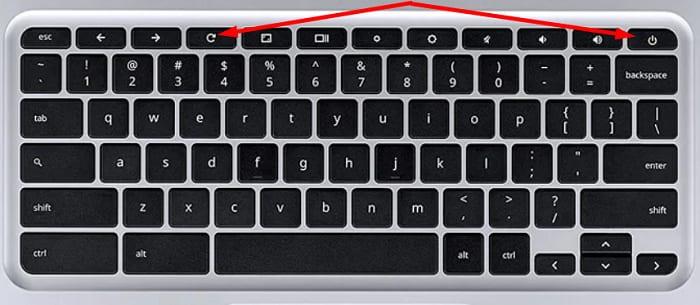
- Lassen Sie die Aktualisierungstaste los, wenn Ihr Laptop hochfährt.
- Starten Sie Ihr Chromebook neu und versuchen Sie erneut, sich anzumelden.
Bestimmte Chromebook-Modelle erfordern das Entfernen des Netzteils und des Akkus, um die Hardware zurückzusetzen. Fahren Sie Ihren Laptop herunter, entfernen Sie das Netzteil und den Akku und warten Sie 30 Sekunden. Schließen Sie dann das Netzteil und den Akku wieder an . Starten Sie Ihr Gerät und prüfen Sie, ob Sie immer noch Autorisierungsfehler erhalten.
Überprüfen Sie, ob es ein Problem mit der Geräteregistrierung gibt
Dieser Fehler kann auf ein Problem mit der Geräteregistrierung bei Ihrer Domain hinweisen. Öffnen Sie die Admin-Konsole und überprüfen Sie die Geräteregistrierungsdetails.
Navigieren Sie zur Geräteverwaltung und wählen Sie Chrome-Geräte aus . Sie sollten jetzt die Seriennummern der Geräte sehen, die für Ihre Domain registriert sind. Stellen Sie außerdem sicher, dass Ihre Domain korrekt eingegeben ist. Suchen Sie nach Tippfehlern.
Überprüfen Sie, ob es falsche Geräteeinstellungen gibt. Gehen Sie zur Geräteverwaltung , wählen Sie Chrome aus, klicken Sie auf Erweiterte Einstellungen und wählen Sie dann Geräteeinstellungen .
Fazit
Chromebook-Autorisierungsfehler werden von Zeit zu Zeit angezeigt, sollten jedoch von selbst verschwinden. Wenn ChromeOS immer noch sagt, dass Sie nicht berechtigt sind, das Gerät zu verwenden, setzen Sie die Chromebook-Hardware zurück und wenden Sie sich an Ihren IT-Administrator. Wahrscheinlich gibt es ein Problem mit der Geräteregistrierung.
Konnten Sie dieses Problem selbst lösen oder mussten Sie sich an Ihren IT-Administrator wenden? Lassen Sie es uns in den Kommentaren unten wissen.


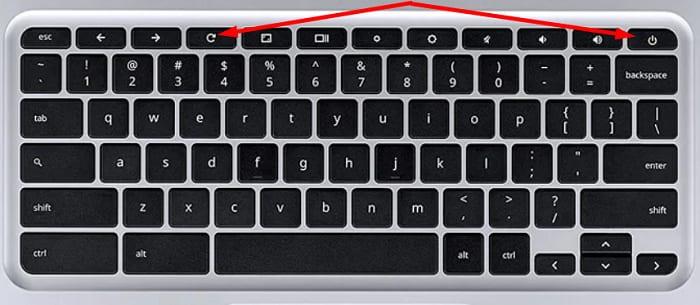





















![So deaktivieren Sie Benachrichtigungen in Microsoft Teams [AIO] So deaktivieren Sie Benachrichtigungen in Microsoft Teams [AIO]](https://cloudo3.com/resources8/images31/image-2249-0105182830838.png)





![Bedingte Formatierung basierend auf einer anderen Zelle [Google Tabellen] Bedingte Formatierung basierend auf einer anderen Zelle [Google Tabellen]](https://cloudo3.com/resources3/images10/image-235-1009001311315.jpg)